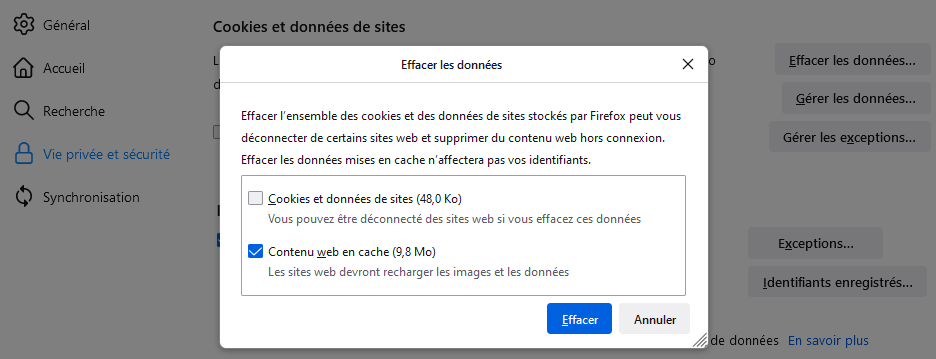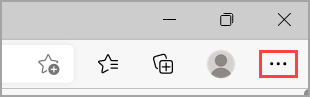Il est bon de vider la mémoire cache de votre navigateur, car cela :
- Vous évite d’utiliser d’anciens formulaires,
- Protège vos renseignements personnels,
- Facilite le fonctionnement de nos applications sur votre ordinateur.
Lorsque vous consultez un site Web, votre navigateur conserve en mémoire :
- Divers renseignements, comme l’emplacement du site que vous avez consulté,
- Les fichiers utilisés pour exécuter une application en ligne,
- Les téléchargements effectués, comme les anciennes versions de formulaires.
Lorsque nous mettons à jour notre application, il se peut que votre navigateur continue d’utiliser des anciens fichiers. Si vous ne videz pas la mémoire cache, il se peut que vous voyiez des anciens formulaires. Les anciens fichiers peuvent entraîner des problèmes d’affichage ou d’accès lorsque vous présentez une demande en ligne.
Découvrez comment vider la mémoire cache de votre navigateur dans :

- Sur votre ordinateur, ouvrez Chrome.
- En haut à droite, cliquez sur Plus
Effacer les données de navigation.
- Sélectionnez une période, par exemple Dernière heure ou Toutes les données.
- Sélectionnez les types d’informations que vous souhaitez effacer.
- Cliquez sur Effacer les données.
Ou utilisez simultanément les touches SHIFT + CTRL + SUPPR
- Cliquez sur le bouton de menu
et sélectionnez Paramètres
- Sélectionnez le panneau Vie privée et sécurité
- Dans la section Cookies et données de sites, cliquez sur le bouton Effacer les données…
- Décochez la case devant Cookies et données de sites.
- Pour davantage d’informations sur la gestion des données de sites, consultez l’article Gérer les paramètres de stockage local des sites.
- Avec l’option Contenu web en cache cochée, cliquez sur le bouton Effacer
- Fermez la page des paramètres. Toutes les modifications que vous avez apportées sont automatiquement enregistrées.
Pour effacer vos données de navigation Microsoft Edge, choisissez d’abord si vous souhaitez supprimer les données uniquement sur l’appareil que vous utilisez actuellement, ou sur tous les appareils synchronisés. Pour effacer les données de navigation sur l’appareil que vous utilisez actuellement, assurez-vous que la synchronisation est désactivée. Si vous souhaitez effacer les données de navigation sur tous les appareils synchronisés, vérifiez que vous êtes connecté et que la synchronisation est activée. Les éléments synchronisés seront effacés sur tous les périphériques synchronisés.
Pour désactiver la synchronisation :
Sélectionnez Paramètres, etc..
Accédez à Paramètres > Profils > Synchronisation , puis sélectionnez Désactiver la synchronisation.
Pour effacer vos données de navigation dans Microsoft Edge :
Sélectionnez Paramètres, etc. > Paramètres > Confidentialité, recherche et services .
Sous Effacer les données de navigation > Effacer les données de navigation maintenant, sélectionnez Choisir les éléments à effacer.
Sous Plage horaire, choisissez une plage horaire dans la liste.
Choisissez les types de données de navigation que vous souhaitez effacer (consultez le tableau ci-dessous pour les descriptions).
Par exemple, vous pouvez supprimer l’historique de navigation et les cookies, mais conserver les mots de passe et les données de formulaire.Sélectionnez Effacer maintenant.
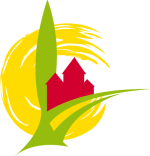

 et sélectionnez
et sélectionnez